Onneksi käytettävissä on muutama Chromium OS -käyttöjärjestelmä, jonka voit ladata ja asentaa tietokoneellesi. Suosituin on Neverwaren CloudReady-käyttöjärjestelmä.
Tässä artikkelissa kerrotaan, miten voit luoda Liveware-käynnistettävän USB-muistitikun Neverware's CloudReady -käyttöjärjestelmästä ja käyttää sitä USB-muistitikulta. Joten, aloitetaan.
Lyhenteet
Tässä artikkelissa käytetyt lyhenteet (lyhyet lomakkeet) ovat:
- Käyttöjärjestelmä - Käyttöjärjestelmä
- USB - Yleinen sarjaväylä
- BIOS - Perustulo- / lähtöjärjestelmä
Ladataan CloudReady-käyttöjärjestelmää
Voit ladata CloudReady-käyttöjärjestelmän Neverwaren virallisilta verkkosivustoilta.
Käy ensin Neverwaren virallisella verkkosivustolla suosikkiselaimestasi.
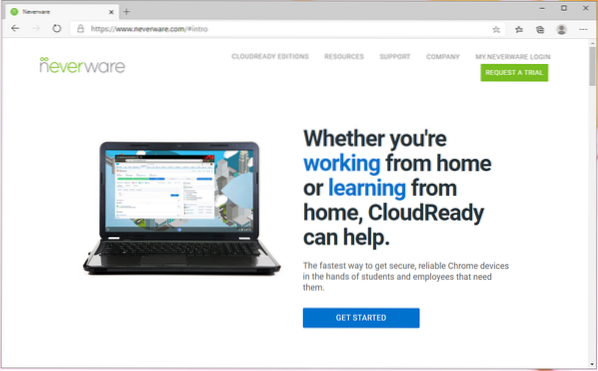
Kun sivu latautuu, napsauta CLOUD READY EDITIONS> KOTI kuten alla olevassa kuvakaappauksessa on merkitty.
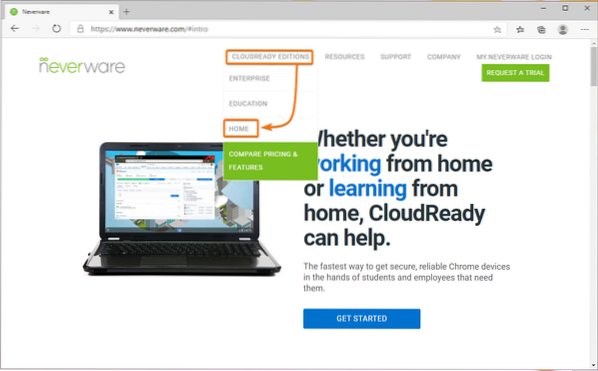
Klikkaa ASENNA KOTIPAIKKA kuten alla olevassa kuvakaappauksessa on merkitty.
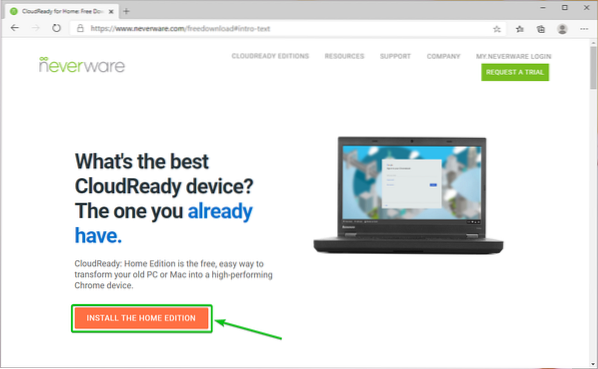
Sinun pitäisi nähdä CloudReady-järjestelmävaatimukset Mitä tarvitset osa verkkosivua.
Kirjoittaessasi tarvitset vähintään 8 Gt: n USB-muistitikun ja tietokoneen, jotta CloudReady-kuva voidaan välittää USB-muistitikulle.
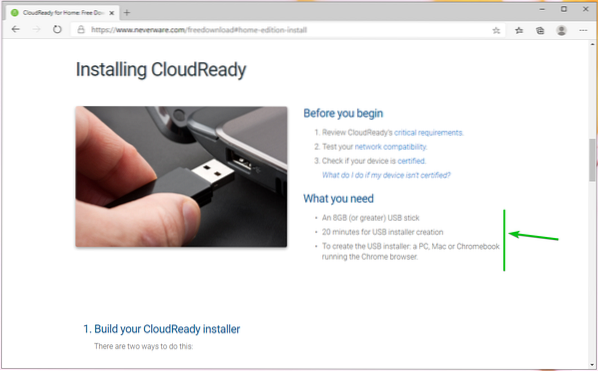
Selaa vähän alaspäin ja napsauta LATAA 64-BITINEN KUVA kuten alla olevassa kuvakaappauksessa on merkitty.
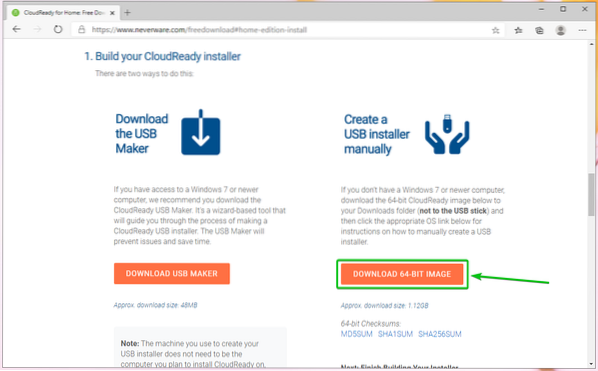
Selaimesi pitäisi aloittaa CloudReady-käyttöjärjestelmän kuvan lataaminen. Se on iso tiedosto. Joten se voi kestää jonkin aikaa.
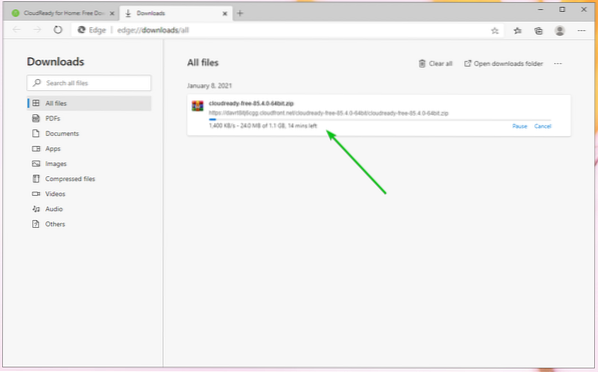
CloudReady-käyttöjärjestelmän käynnistettävän USB-peukaloaseman luominen Windowsissa
Voit luoda CloudReady OS -käynnistettävän USB-muistitikun Windowsissa virallisella CloudReady USB Maker -sovelluksella.
Napsauta sivulta, jonka latait CloudReady-käyttöjärjestelmän kuvan LATAA USB-MAKER kuten alla olevassa kuvakaappauksessa on merkitty.
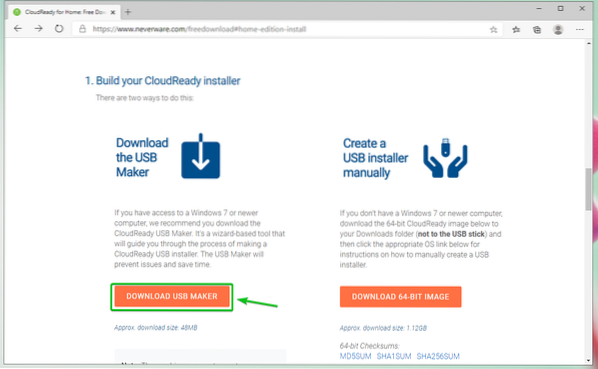
Selaimesi pitäisi aloittaa CloudReady USB Makerin lataaminen.
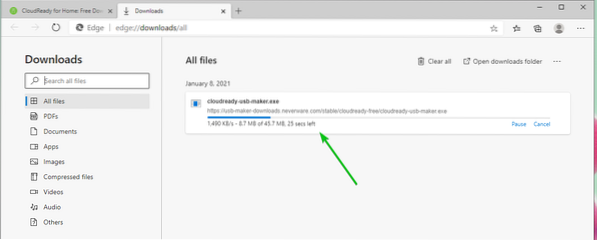
Kun CloudReady USB Maker on ladattu, suorita se.
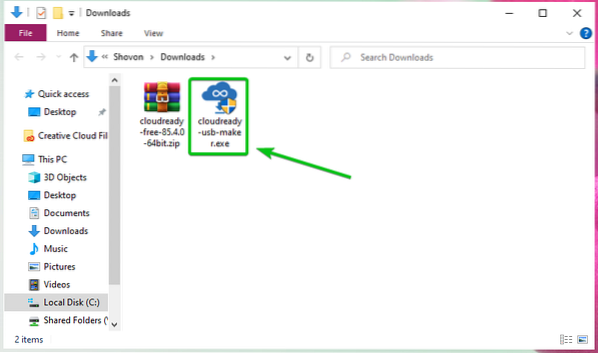
Klikkaa Joo.
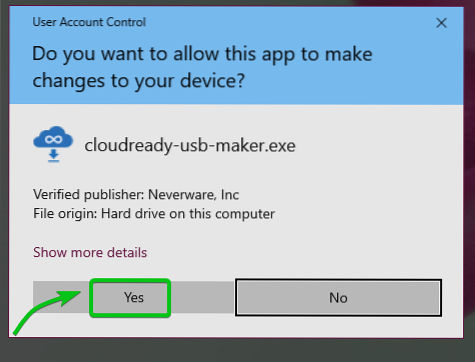
Klikkaa Seuraava.
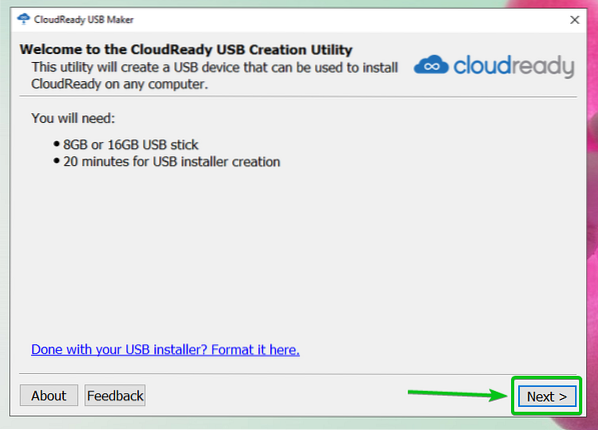
Kun näet tämän ikkunan, kytke USB-muistitikku tietokoneeseen.
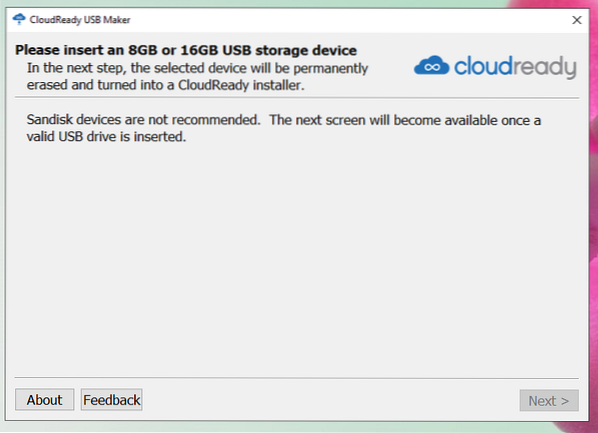
Klikkaa Seuraava.
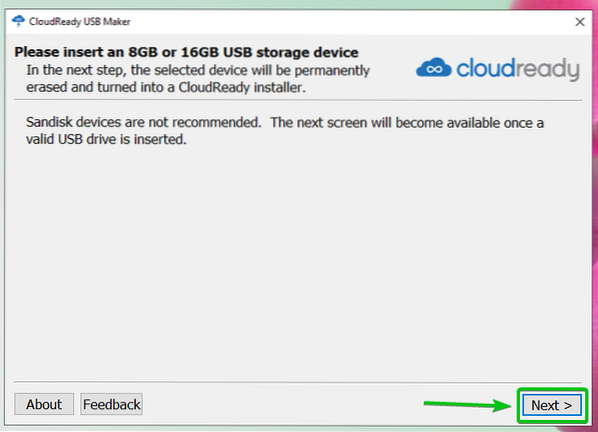
Valitse USB-muistitikku luettelosta ja napsauta Seuraava.
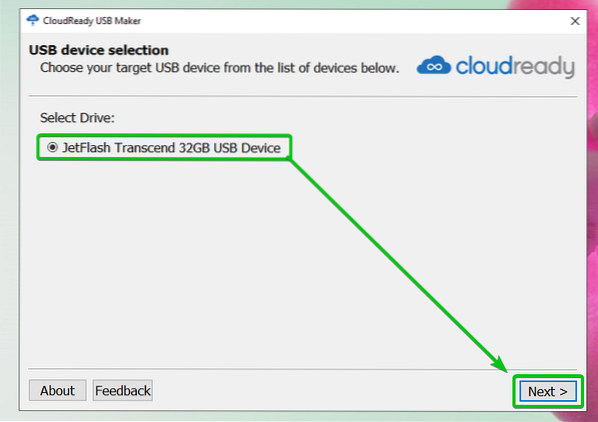
CloudReady USB Maker purkaa CloudReady OS -kuvan. Se voi kestää jonkin aikaa.
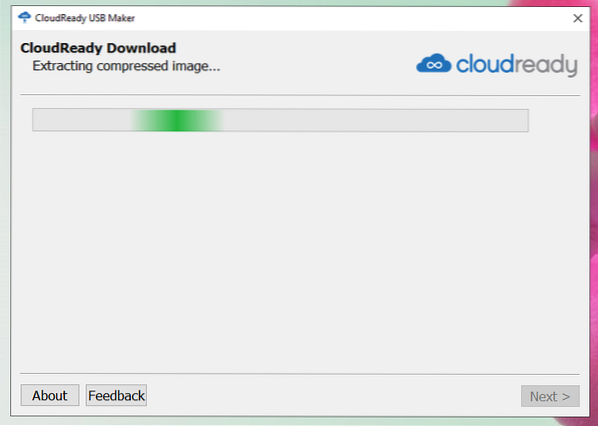
Kun CloudReady-käyttöjärjestelmän kuva on purettu, CloudReady USB Makerin tulisi alkaa vilkkua CloudReady-kuvaa USB-muistitikulle. Se voi kestää jonkin aikaa.
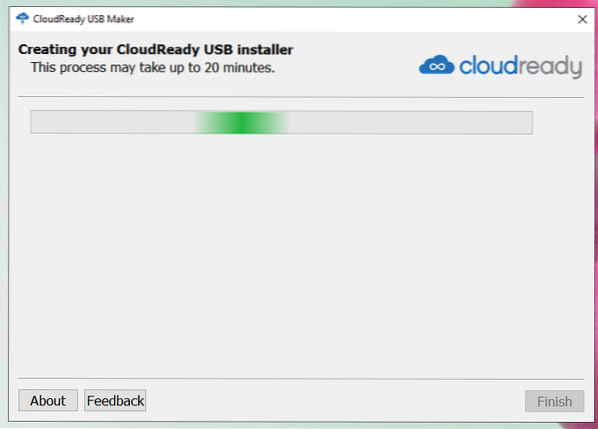
Kun USB-muistitikku on vilkkunut, napsauta Suorittaa loppuun.
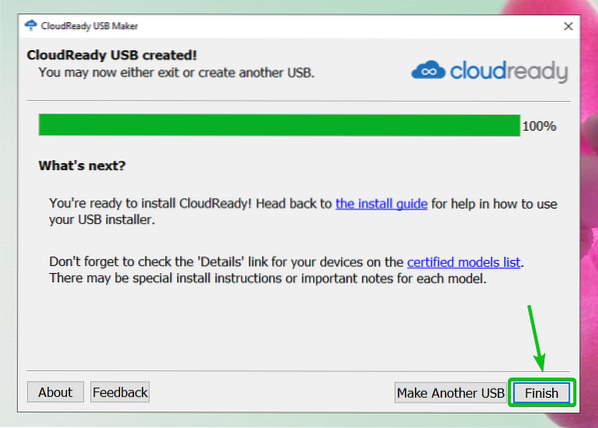
Poista lopuksi USB-muistitikku tietokoneeltasi, ja USB-muistitikun pitäisi olla valmis.
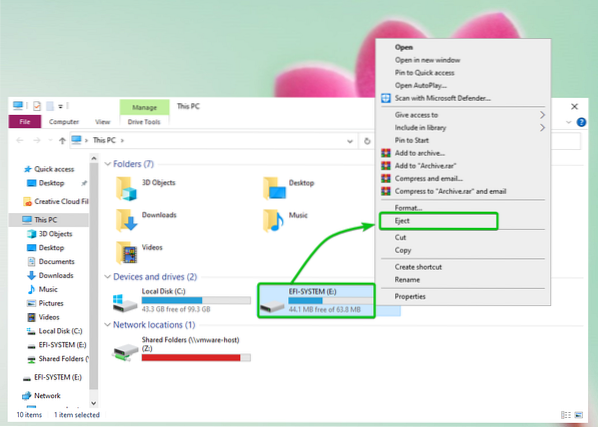
CloudReady-käyttöjärjestelmän käynnistettävän USB-peukaloaseman luominen Linuxissa
Voit luoda CloudReady OS -käynnistettävän USB-muistitikun Linuxille dd-komentorivityökalulla.
Siirry ensin kohtaan ~ / Lataukset hakemistoon seuraavasti:
$ cd ~ / Lataukset
Sinun pitäisi löytää CloudReady-käyttöjärjestelmän kuva pilvivalmis-85.4.0-64bit.postinumero tässä.
$ ls -lh
CloudReady-käyttöjärjestelmän kuva on pakattu ZIP-muodossa. Olisi parasta, jos avaisit sen.
CloudReady-käyttöjärjestelmän kuvan purkaminen pilvivalmis-vapaa-85.4.0-64bit.postinumero, Suorita seuraava komento:
$ pura cloudready-free-85.4.0-64bit.postinumero
CloudReady-käyttöjärjestelmän kuvan ZIP-tiedosto puretaan. Se voi kestää jonkin aikaa.

Tässä vaiheessa CloudReady-käyttöjärjestelmän kuva tulisi purkaa.

Kun CloudReady OS -kuvan zip-tiedosto on purettu, sinun pitäisi löytää uusi tiedosto cloudready-free-85.4.0-64bit.-kansiossa ~ / Downloads.
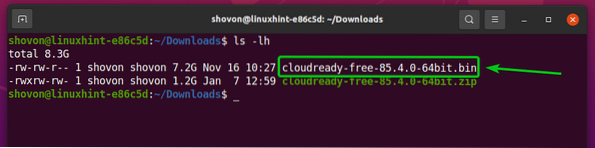
Aseta nyt USB-muistitikku tietokoneellesi ja etsi USB-muistitikun laitenimi seuraavasti:

Kuten näette, käytän 32 Gt: n USB-muistitikkua, ja sen nimi on sdb. Se on sinulle erilainen. Joten, muista korvata se omallasi tästä lähtien.
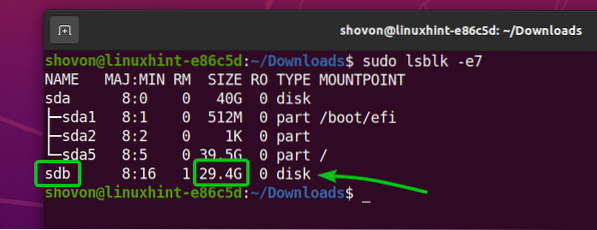
USB-muistitikun sdb: n salama CloudReady OS -kuvan kanssa pilvivalmis-vapaa-85.4.0-64bit.bin, Suorita seuraava komento:

CloudReady-käyttöjärjestelmän kuva pilvivalmis-vapaa-85.4.0-64bit.bin kirjoitetaan USB-muistitikulle sdb. Se voi kestää jonkin aikaa.

Tässä vaiheessa CloudReady-käyttöjärjestelmän kuva pilvivalmis-vapaa-85.4.0-64bit.bin tulee kirjoittaa USB-muistitikulle sdb.

Poista lopuksi USB-muistitikku sdb seuraavalla komennolla:

CloudReady-käyttöjärjestelmän käynnistäminen USB-muistitikulta
Aseta nyt USB-muistitikku tietokoneellesi, siirry tietokoneen BIOSiin ja käynnistä USB-muistitikulta.
Kun olet käynnistänyt USB-muistitikun, CloudReadyn pitäisi käynnistyä Live-tilassa.
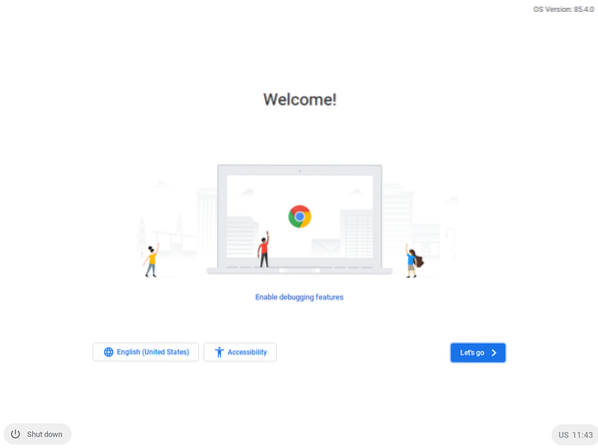
CloudReady-käyttöjärjestelmän alkuasetukset
Kun käytät CloudReadyä ensimmäistä kertaa, sinun on tehtävä alkuasetukset.
Klikkaa Mennään.
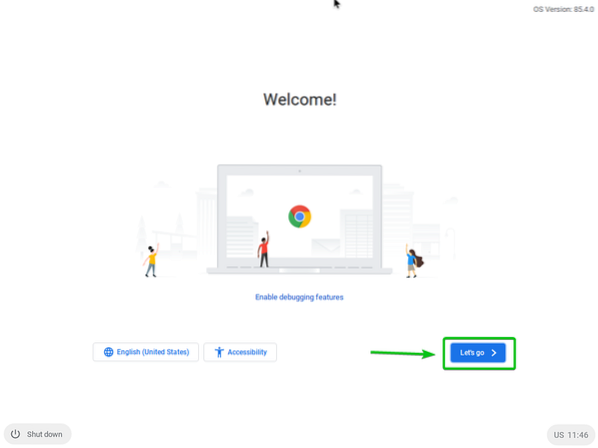
Voit määrittää verkon täältä tarvittaessa. Kun olet valmis, napsauta Seuraava.
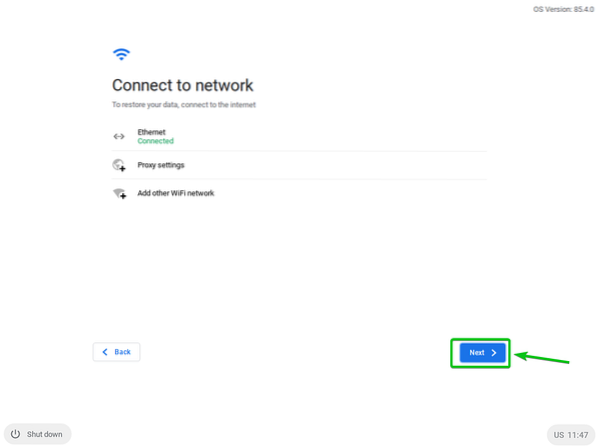
Klikkaa JATKAA.
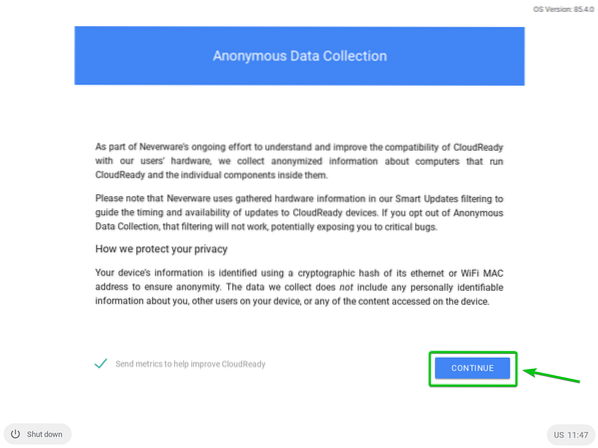
Kirjaudu sisään Google-tiliisi täältä.
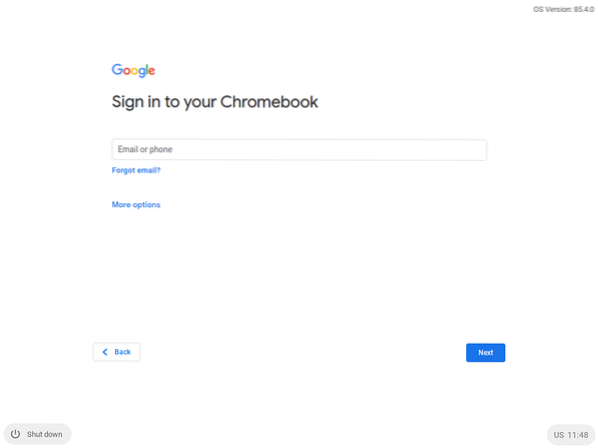
Kun olet kirjautunut sisään Google-tiliisi, sinun pitäisi nähdä seuraava ikkuna.
Klikkaa Aloittaa.
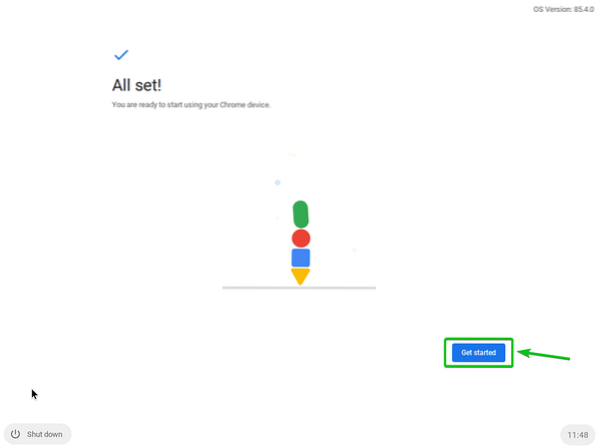
Sinun pitäisi nähdä CloudReady-tervetulonäyttö. Sulje se.
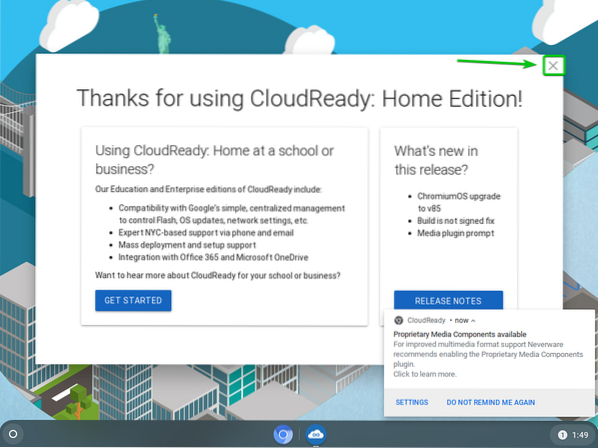
CloudReadyn pitäisi olla käyttövalmis. Pidä hauskaa.
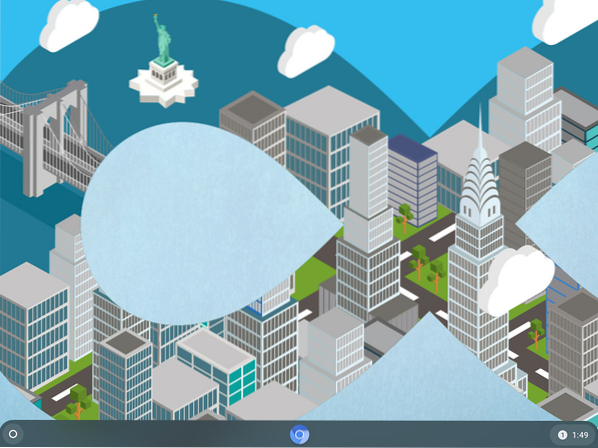
Johtopäätös
CloudReady OS perustuu avoimen lähdekoodin Chromium OS: ään, johon myös Google Chrome OS perustuu. Tässä artikkelissa olen osoittanut, kuinka tehdä LiveRooty-USB-muistitikku CloudReady OS: stä Windows- ja Linux-käyttöjärjestelmissä. Nyt sinun pitäisi pystyä suorittamaan CloudReady-käyttöjärjestelmä USB-muistitikulta.
 Phenquestions
Phenquestions


